Инструкция по получению сертификатов электронно-цифровой подписи (ключей) НУЦ РК.
Если Вы предпочитаете в качестве инструкции просмотр видео, то перейдите в конец страницы, чтобы его просмотреть.
ШАГ 1. Подготовка системы.
Чтобы подать заявку на получение ключей ЭЦП, необходимо иметь следующие компоненты системы:
- Один из браузеров: Internet Explorer, Chrome, Mozilla Firefox. (Рекомендуется Chrome)
- Установленная или обновленная утилита NCA Layer. Как установить NCA Layer (раскрыть)Переходим на сайт http://www.pki.gov.kz. Нажимаем на «Получить ключи ЭЦП. Далее выбираем нужное, например «Ключи ЭЦП для физических лиц». И выбираем нужную нам версию утилиты, например для Windows. Качаем и устанавливаем ее.
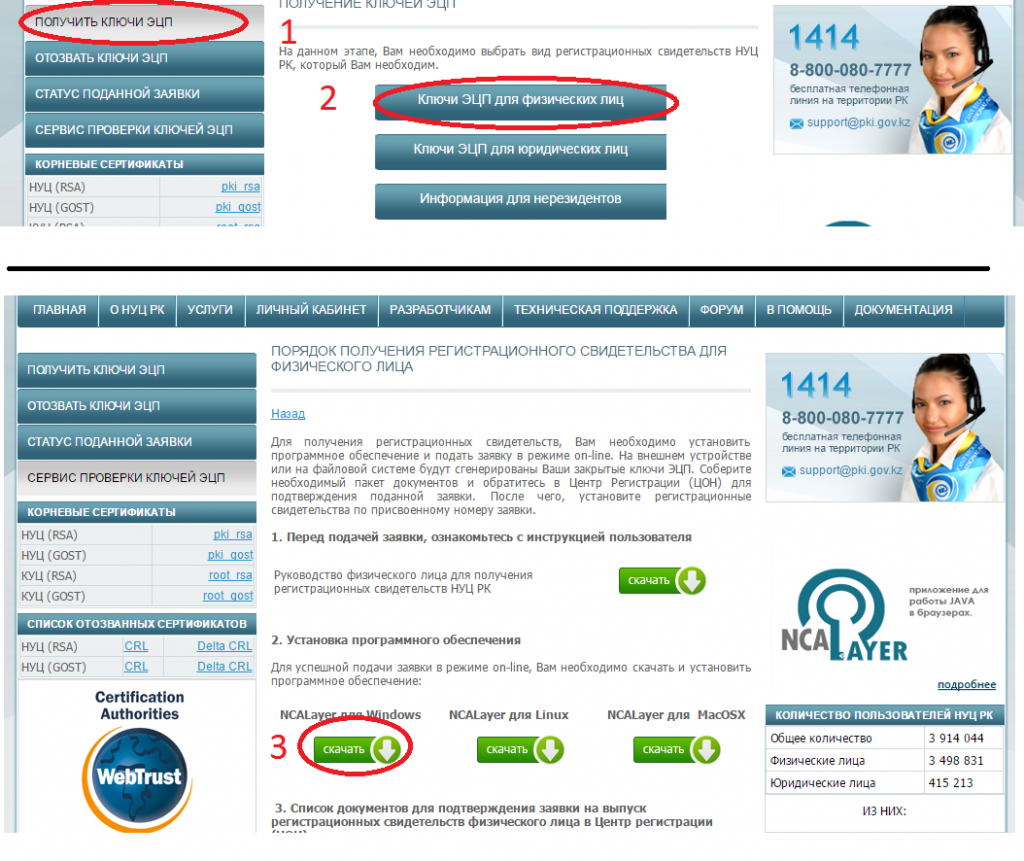
Как скачать NCA Layer
ШАГ 2. Подача заявки.
Проверяем запущена ли утилита NCA LAyer.
Проверьте, запущена ли у Вас утилита NCA Layer. Значок этой утилиты отображается в области уведомлений системы (возле значка переключения языков).
Значок выглядит так: ![]()
Если область уведомлений свернута то так:
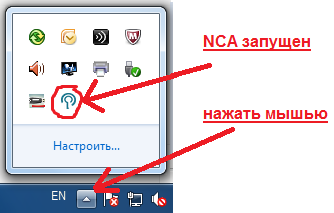
Если значок отсутствует, запускаем утилиту NCA Layer  с рабочего стола.
с рабочего стола.
Заходим на сайт >>>НУЦ РК<<<. Нажимаем на «Получить ключи ЭЦП. Далее выбираем нужное, например «Ключи ЭЦП для физических лиц». И жмем «Подать заявку»
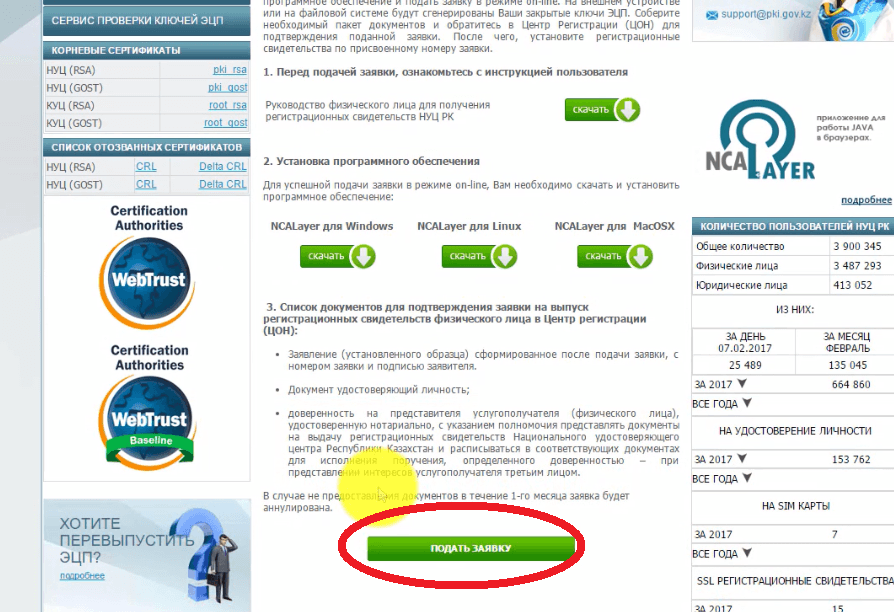
Принимаем «Пользовательское соглашение», отметив галочку «Я прочитал(а) и…» и жмем кнопку «Подтвердить».
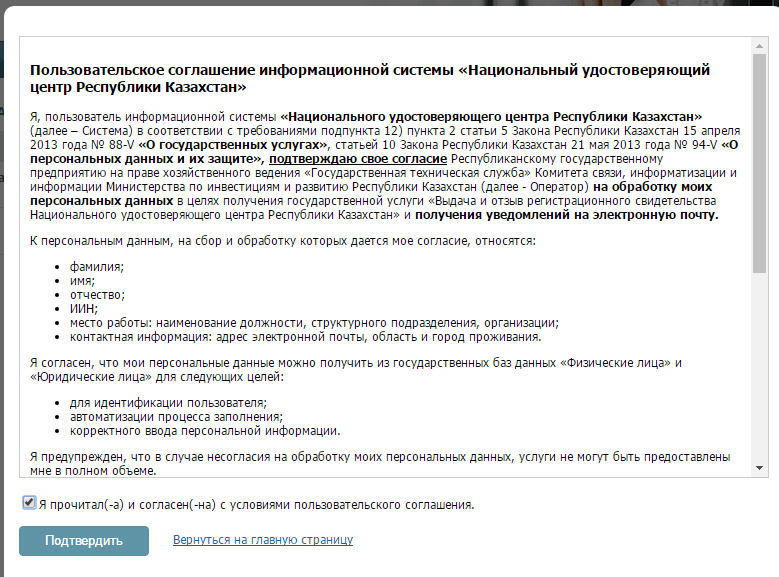
Далее пишем проверочный код, указанный справа и свой ИИН во второй строке. Если регистрируемся как юр лицо, вводим БИН. Далее нажимаем «Проверить ИИН(БИН)».
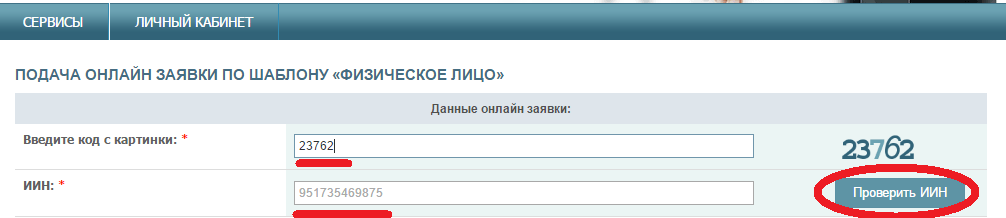
Если ИИН(БИН) найден успешно, система отобразит Ваши данные.
Заполняем email, указываем населенный пункт посредством нажатия на значок лупы.
Указываем место сохранения ключей, также посредством нажатия лупы.
Нажимаем «Подать заявку»
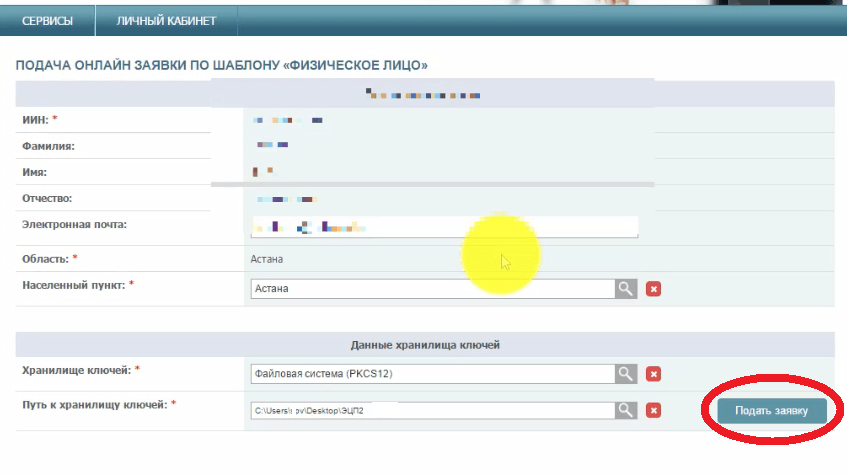
В новом окне скачиваем распечатываем заявку. Если ключ ЭЦП для юридического лица, то необходимо, кроме подписи на заявке, поставить также печать компании. Если Вы не руководитель компании, то нужно выписать доверенность на получения сертификата ЭЦП.
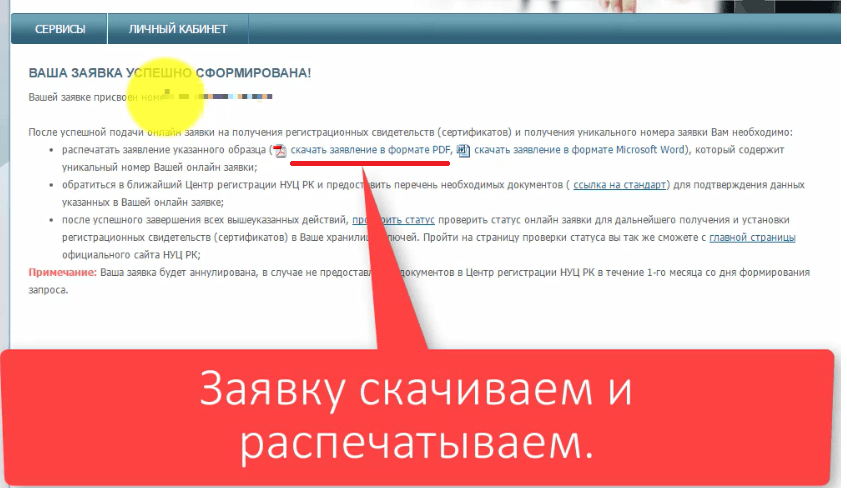
ШАГ 3. Получение ключей ЭЦП.
С заявкой на ключ ЭЦП отправляемся в ближайший ЦОН, где оператор ЦОНа ее нам подтверждает.
После похода в ЦОН, возвращаемся к своему компьютеру и снова заходим на сайт >>>НУЦ РК<<<, предварительно убедившись, что утилита NCA Layer запущена.![]()
Нажимаем «Статус поданной заявки». В новом окне вводим номер заявки и нажимаем «Искать».
Примечание: номер заявки указан в самой заявке, которую Вы распечатали в правом верхнем углу.
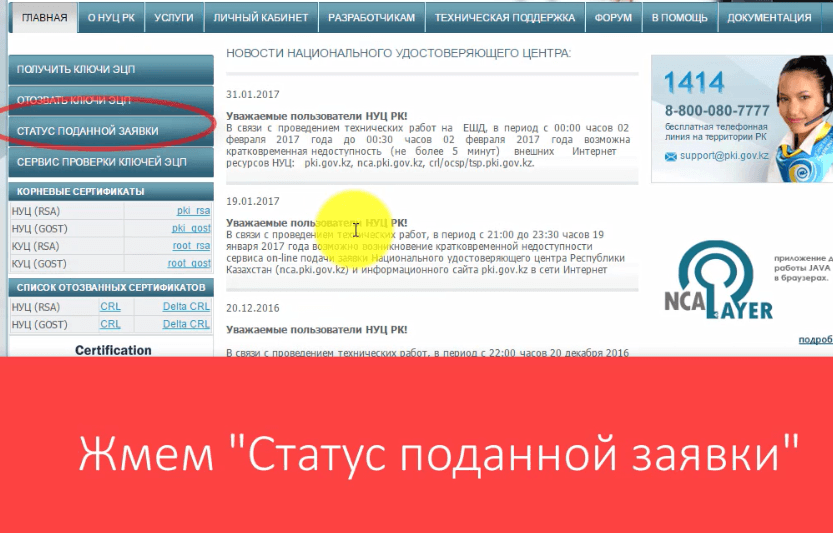
Если Все хорошо, загрузится страница с данными Вашего сертификата НУЦ, идем в конец страницы и жмем «Загрузить сертификаты»

Ваши ключи установятся к то место, которое было указано в строке «Путь к хранилищу ключей».
Как настроить браузер для дальнейшей работы с ключами, Вы можете посмотреть в статье >>>Настройка ключей ЭЦП от НУЦ РК в браузере<<<
Также можете ознакомиться с видеоверсией данной статьи

д.д.! Как с Вами связаться? нужен ЭЦП
Добрый день! Как с нами связаться и условия оказания услуг здесь
https://pokompu.kz/usluga-udalennaya-pomosch/